龜毛如我,堅持不想在iTunes輸入信用卡資料,所以特地尋找如何免信用卡就能轉換Apple ID國別的方法。(忘記當初是參考哪一篇文章了,現在憑記憶重現一次。)
網路上針對iPhone、iPad和iPod Touch操作的免重新申請ID快速教學,現在只能給「願意(在智慧型裝置裡)輸入信用卡資料的人」參考,因為付款方式沒有「無信用卡/None」的選項(如下圖)。
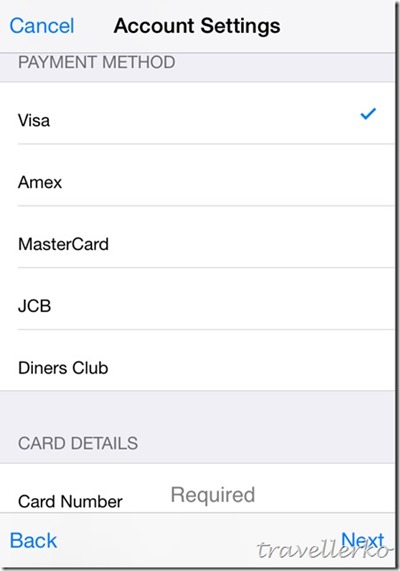
(iPhone手機畫面)
我照著網路上的快速教學用手機試過幾次,怎麼樣都避不開信用卡資料於是回頭用電腦操作,發現老方法仍然有效。也許不怎麼快速,但是行得通。申請步驟就像打電動一樣。來破關吧!
以切換到日本iTunes下載Yahoo!乗換案內為例(電腦操作)
1. 登入日本iTunes
2. 申請日本Apple ID
3. 回到日本iTunes下載app
【事前準備】Gmail
準備另一個不同於台灣Apple ID的email當做日本iTunes的帳號。可是每個國家的iTunes都要用不同的email申請不是很麻煩嗎?一點也不,如果有Gmail就萬事ok。理由是Gmail有一個超棒的虛擬位置功能,可以讓你用一個email遊走在各國的iTunes商店之間,信件也會寄到同一個信箱裡面。(使用技巧會在圖解步驟說明,請繼續往下看。)
如果沒有Gmail就趕快申請一個來用吧!
1. 登入日本iTunes
▼打開iTunes(我的語言設定是英文),登出原有的Apple帳號。到iTunes Store。頁面右下角有個圓圓的國旗圖案,點選它切換國別。

▼找到日本,按下。

▼來到日本iTunes了。切換到App Store。

2. 申請日本的Apple ID
▼隨便找一個免費app點進去,「做一個下載的動作」。

▼按下「Get」,跳出需要登入iTunes商店的提示,選「建立Apple ID」。不能用台灣的帳號登入,否則會被帶回台灣商店。

進入註冊頁面,按右下「繼續/Continue」,右下勾選「我已閱讀並同意這些條款/I have read…」、「同意/Agree」。(或許語言顯示不同,但按鍵位置是一樣的)
重點來了。
▼登記email的時候,在username和@之間加上「+jp」,於是email變成「username+jp@gmail.com」,這個就給日本iTunes使用,如果要申請美國的就改成「+us」,以此類推,方便辨識。

那等下去哪裡收確認信呢?到原本的信箱(username@gmail.com)收信就可以了,gmail真是令人激賞!
不要放棄,就快成功了!通過這關就能下載其他國家特定的app了,堅持住!
如果看到的是全日文介面,請參考此篇示範圖解。接下來設立密碼(需有一個大寫字母),安全問題(如果看不懂問題,記得截圖備份答案)、備用信箱、生日填一填。不想收到蘋果的產品相關消息的話,可取消勾選。下一頁。
▼終於看到信用卡選項有「None/なし」了。日本的iTunes帳號姓名填寫要按照日本格式(漢字及羅馬拼音),地址也必須是日本地址,一樣請參照此篇示範圖解或問google大神。

資料填寫完畢送出無誤後,就可以到gmail收確認信,按「確認」連結完成註冊。恭喜!你打敗了大魔王!接下來吃「一塊蛋糕」。
3. 回到日本iTunes下載app
現在有了日本Apple ID之後就能下載限定日本地區的app(Yahoo!乗換案內)了。有兩個下載方法,一是繼續透過電腦安裝,二是改從智慧型裝置登入。兩者皆可,任君選擇。
3.1 繼續在電腦上操作iTunes
▼搜尋「案內」(之所以用這兩個字是因為寫法和中文一模一樣,可直接打字)。第一個就是Yahoo!乗換案內,按「Get」,跳出登入提示,這時就能輸入剛剛申請好的日本Apple ID,get!

▼下載好了之後怎麼安裝就不用寫了吧?

3.1 用智慧型裝置操作
【設定】→【iTunes & App Store】→按一下藍色字體的Apple ID→登出
▼接著用日本Apple ID登入。如果原本不是在日本iTunes的話,會出現轉換提示。


▼直接被轉到日本的App Store了。

▼搜尋「案內」,找到Yahoo!乗換案內,接下來也不用說明了吧?(我已經下載了,所以顯示OPEN。)

想要返回台灣App Store的話,一樣登出日本Apple ID、登入台灣Apple ID就可以了。以上。(擦汗)
終於,在日本不會日文也能搭車來去自如了!(擦淚)
►►【教學】Yahoo!乗換案內:日本自由行大眾運輸搭車必備交通APP(iOS)
【後記】
我試著把前面用電腦申請日本帳號的流程套用在手機上,看能不能一機操作到底,結果殘念得斯,只要進行到「建立Apple ID」這一步都無法連上iTunes註冊頁面。
**
如果覺得內容不錯的話,還請不吝往下幫我按讚賞公民(最好可以按滿5下 XD),這是鼓勵我繼續創作的實質動力哦,謝謝!
--
加入迷幸團官方LINE【山姆迷幸生活圈】,接收幸福、變得幸福、沈迷幸福。
--
*用文字溝通|FACEBOOK
*用照片說話|INSTAGRAM
*用影片表達|YOUTUBE
謝謝你按讚/追蹤,讓更多美好被分享出去。

沒有留言:
發佈留言
謝謝鼓勵和指教 :)